Эффекты подменю Amplitude (Амплитуда)
Эффекты подменю Amplitude (Амплитуда)
Подменю Amplitude (Амплитуда) содержит такие эффекты.
• Выполнив команду Effects ? Amplitude ? Binaural Auto-Panner (Эффект ? Амплитуда ? Бинауральная автопанорама), вы откроете окно настройки параметров эффекта Binaural Auto-Panner (Бинауральная автопанорама) (рис. 5.17).
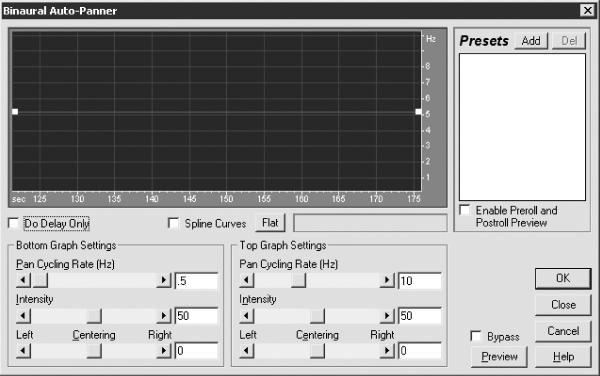
Рис. 5.17. Бинауральная автопанорама.
• Эффект Stereo Field Rotate (Вращение стереополя) напоминает предыдущий, но с его помощью звук можно также приблизить и удалить, создавая иллюзию «вращающегося» звука.
• В эффекте Dynamics Processing (Динамическая обработка) собраны воедино основные функции динамической обработки звука:
– компрессор, предназначенный для сжатия динамического диапазона и позволяющий избежать перегрузки каналов;
– гейт, с помощью которого можно убрать шум во время пауз;
– расширитель динамического диапазона сигнала;
– ограничитель уровня выходного сигнала.
Кроме того, с помощью данного эффекта можно разбить звуковой сигнал на 7 секций (динамических диапазонов), которые настраиваются одновременно и независимо.
Для открытия окна Dynamics Processing (Динамическая обработка) (рис. 5.18) выполните команду Effects ? Amplitude ? Dynamics Processing (Эффект ? Амплитуда ? Динамическая обработка).
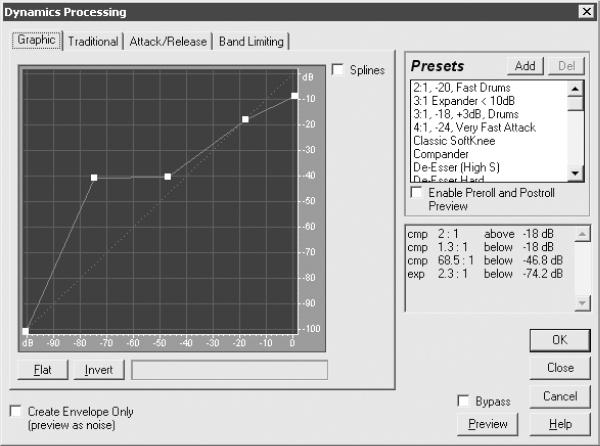
Рис. 5.18. Эффект Dynamics Processing (Динамическая обработка).
В поле Presets (Предустановки) можно выбрать предварительную настройку для редактирования трека.
На вкладке Graphic (График) редактируют произведение. Если установить флажок Splines (Сплайны), углы на графике будут сглажены.
На вкладке Traditional (Обычный) настраивают те же параметры, что и на вкладке Graphic (График), только задают числовые значения (кому как удобно). Когда вы изменяете значения параметров на одной из этих вкладок, изменяются значения соответствующих параметров на второй.
На вкладке Attack/Release (Атака/Спад) (рис. 5.19) можно изменить значения следующих параметров.
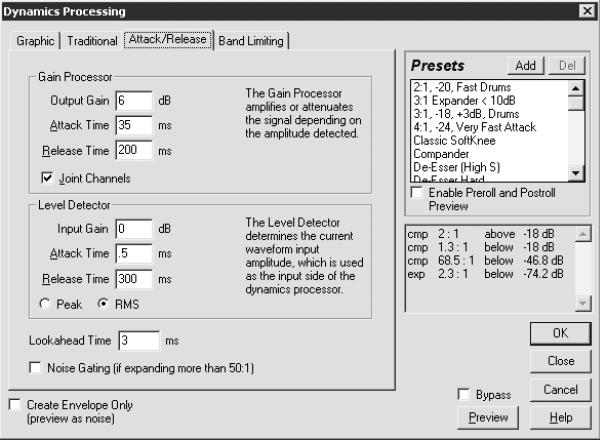
Рис. 5.19. Настройка параметров на вкладке Attack/Release (Атака/Спад).
• Изменяя значения полей Output Gain (Выходной уровень) и Input Gain (Входной уровень), можно повысить или понизить соответствующие уровни.
• В каждом поле Attack Time (Время атаки) задают промежуток времени, по истечении которого начнет действовать установленное в соответствующем поле значение параметра.
• В каждом поле Release Time (Время спада) задают промежуток времени, по истечении которого заданное значение перестанет действовать. Например, если вы установите выходной уровень равным -30 дБ и время спада 300 мс, то после достижения звуком уровня -30 дБ включится компрессор, затем звук (входной сигнал) пройдет уровень -30 дБ и еще 300 мс будет работать компрессор. Эти миллисекунды определяют также постепенность прекращения работы компрессора.
Установив флажок Joint Channels (Соединить каналы), вы будете использовать оба канала для поиска общей входной величины громкости.
C помощью переключателя в области Level Detector (Определитель уровня) можно выбрать метод определения уровня сигнала:
– метод Peaks (Пики) лучше использовать, если хотите сохранить всплески звука;
– метод RMS, определяющий уровень сигнала по среднеквадратическому значению, эффективен для максимального уменьшения амплитуды звука.
На вкладке Band Limiting (Ограничение полосы), указав необходимые значения в полях Low Cutoff (Нижняя граница) и High Cutoff (Верхняя граница), можно указать частотный диапазон, в котором будут действовать все динамические обработки. Для обработки всего частотного диапазона в поле Low Cutoff (Нижняя граница) введите значение 0, а в поле High Cutoff (Верхняя граница) половину значения частоты дискретизации файла: 24 000 – для 48 кГц, 11 025 – для 22 кГц и т. д.
• Эффект Channel Mixer (Микшер каналов) позволяет создать ощущение, что звук слышится с определенной точки пространства. Вы можете перемещать звук влево, вправо, на передний или задний план. Редактируя (расставляя) таким образом несколько аудиотреков (желательно, стерео), можно после сведения этих треков в одну стереодорожку создать для слушателя иллюзию, что он находится внутри или перед симфоническим оркестром или рок-группой и слышит, с какой точки в пространстве играет каждый музыкант.
Чтобы открыть окно Channel Mixer (Микшер каналов) (рис. 5.20), выполните команду Effects ? Amplitude ? Channel Mixer (Эффект ? Амплитуда ? Микшер каналов).
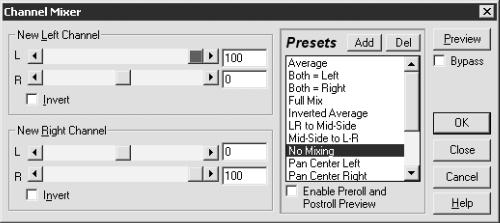
Рис. 5.20. Микшер каналов.
• Во время записи через аудиовход или с устаревших носителей (например, виниловых пластинок) уровень сигнала может быть ослабленным. Для восстановления этого уровня до нормального применяют эффект Normalize (Нормализация).
Этот эффект в равной степени увеличивает уровень сигнала во всем произведении или его выделенной части, то есть сохраняет динамический диапазон. Например, если исходный сигнал достигает максимальной громкости 80 %, а минимальной – 20 %, то, приведя сигнал к 100 %, вы увеличите максимальный уровень громкости до 100 %, а минимальный до 40 %.
Чтобы воспользоваться данным эффектом, выполните команду Effects ? Amplitude ? Normalize (Эффект ? Амплитуда ? Нормализация). Откроется соответствующее окно (рис. 5.21).
– Установив флажок Normalize to (Нормализовать до), вы будете устанавливать значения нормализации сигнала в процентах.
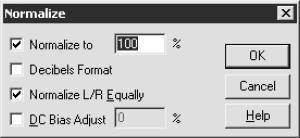
Рис. 5.21. Окно настройки эффекта Normalize (Нормализация).
Примечание.
Если трек имеет большой динамический диапазон, то иногда следует выбирать значение, меньшее 100 %, или после нормализации компрессировать сигнал. Кроме того, некоторые недорогие проигрыватели компакт-дисков плохо воспроизводят звук со 100 %-ной нормализацией (возможны шум, треск и искажение звука) и отлично – с нормализацией примерно 96 %. Вы также можете понизить уровень сигнала при записи на компакт-диск.
– Установив флажок Decibels Format (Децибелы), вы будете выбирать значения нормализации сигнала в децибелах. Напомню, что нормальный уровень громкости – это 0 дБ.
– При установленном флажке Normalize R/L Equally (Нормализовать R/L одинаково) во время нормализации будет учитываться уровень громкости правого и левого каналов. Если этот флажок не установлен, то уровень одного канала может превышать уровень другого.
– Справа на графике звуковой волны находится шкала уровня. Середина звуковой волны должна совпадать с центром шкалы уровня. Если этого нет, установите флажок DC Bias Adjust (Настройка сдвига DC) и введите в соответствующее поле значение 0. Таким образом вы нормализуете сигнал, но при необходимости сможете искусственно смещать центр звуковой волны, устанавливая положительные и отрицательные значения в поле процентов DC Bias Adjust (Настройка сдвига DC).
• Эффект Amplify/Fade (Расширение/Панорама) напоминает Channel Mixer (Микшер каналов), только обладает значительно большими возможностями. Работая с данным эффектом, вы можете представить, что у вас на компьютере не стерео, а квадрозвук. После сведения и прослушивания на бытовом проигрывателе компакт-дисков вы получите те же ощущения.
Более 800 000 книг и аудиокниг! 📚
Получи 2 месяца Литрес Подписки в подарок и наслаждайся неограниченным чтением
ПОЛУЧИТЬ ПОДАРОКДанный текст является ознакомительным фрагментом.
Читайте также
8.3. Амплитуда напряжения в качестве параметра
8.3. Амплитуда напряжения в качестве параметра Еще раз внимательно посмотрите на окно Parametric, изображенное на рис. 8.11. Вверху слева вы видите список возможных изменяемых переменных для дополнительного анализа. К сожалению, этот список составлен не вполне корректно. Опции
Оптические эффекты
Оптические эффекты Оптические эффекты выступают как часть процесса визуализации, позволяя повысить реалистичность трехмерных сцен. Доступ к группе оптических эффектов можно получить при помощи вкладки Effects (Эффекты) окна Environment and Effects (Окружающая среда и эффекты) (рис.
Визуальные эффекты
Визуальные эффекты Начнем с самого простого. Выполните команду Пуск ? Панель управления, в открывшемся окне дважды щелкните на значке Система и перейдите на вкладку Дополнительно. В области Быстродействие нажмите кнопку Параметры. В открывшемся окне Параметры
Глава 8 Эффекты
Глава 8 Эффекты Эффекты – это специальные средства, позволяющие преобразовать некоторые элементы изображения, они могут применяться в отношении отдельных элементов, а также в отношении слоев целиком. Эффекты дают возможность зрительно выделять контуры элемента,
Стили и эффекты
Стили и эффекты Этим возможности программы Excel по работе с графическими изображениями не ограничиваются. Вы можете придать рисунку особый стиль с помощью библиотеки готовых стилей и эффектов, а также изменить геометрическую форму рисунка.Сначала изменим геометрическую
Побочные эффекты
Побочные эффекты Побочный эффект выражается в неявном изменении значения переменной в процессе вычисления выражения. Все операции присваивания могут вызывать побочный эффект. Вызов функции, в которой изменяется значение какой-либо внешней переменной, либо путем
Эффекты изменений
Эффекты изменений Однажды вызванный запрос к триггеру или хранимой процедуре сохраняется в кэше метаданных, пока существуют клиентские соединения с базой данных, независимо от того, использует ли какой-нибудь клиент этот триггер или хранимую процедуру. Не существует
Неожиданные эффекты
Неожиданные эффекты SQL позволяет.одному и тому же получателю прав получать одни и те же полномочия из различных источников, даже если предоставляемые права уже есть у получателя. Каждый раз, когда один пользователь расширяет у другого пользователя права передавать
Звуковые эффекты
Звуковые эффекты Неплохо бы добавить в игру звуковые эффекты. К сожалению, библиотека .NET Compact Framework пока не поддерживает воспроизведение звуковых файлов при помощи управляемого кода. Поэтому придется воспользоваться механизмом Platform Invoke (P/Invoke). В главе, посвященной
Введение в эффекты
Введение в эффекты В программе доступно более 40 специальных эффектов и преобразователей звука. Все эффекты можно разделить на группы.• Эффекты эха – создают эффекты, добавляющие эхо.• Эффекты высоты тона – создают эффекты звучания, основанные на изменении высоты
Эффект Amplitude Modulation (Амплитудная модуляция)
Эффект Amplitude Modulation (Амплитудная модуляция) Эффект Amplitude Modulation (Амплитудная модуляция) позволяет внести в звук такие эффекты, как тремоло на электрооргане. Тремоло (от итал. «дрожащий») обозначает специальный прием игры на музыкальных инструментах, заключающийся в
Меню и подменю
Меню и подменю Можно настроить несколько нестандартных возможностей работы меню окон операционной системы.Выравнивание менюПо умолчанию основное меню выравнивается по левому краю относительно соответствующей кнопки меню. При этом остальные меню отображаются справа
Команды подменю Window → Arrange (Окно → Положение)
Команды подменю Window ? Arrange (Окно ? Положение) Данное подменю содержит 10 команд, знание которых облегчает работу в Photoshop.• Cascade (Каскад). Размещает окна открытых изображений друг за другом. Это классический, привычный многим пользователям режим работы.• Tile (Разделить). Другой
12.4. Подменю Transform (трансформирование)
12.4. Подменю Transform (трансформирование) Кроме режима свободного трансформирования, в Photoshop есть группа инструментов, выполняющих схожие функции по трансформированию. Они объединены в подменю Edit ? Transform (Правка ? Трансформирование).Впрочем, не советую запускать эти
Amplitude Statistics
Amplitude Statistics Вы можете использовать Amplitude Statistics для получения разнообразной информации об аудио амплитуде файла.GeneralВ окне статистики амплитуды, вы можете получить доступ к конкретным точкам сигнала, во вкладке General, изменить настройки RMS с помощью плагинов и пересчитать